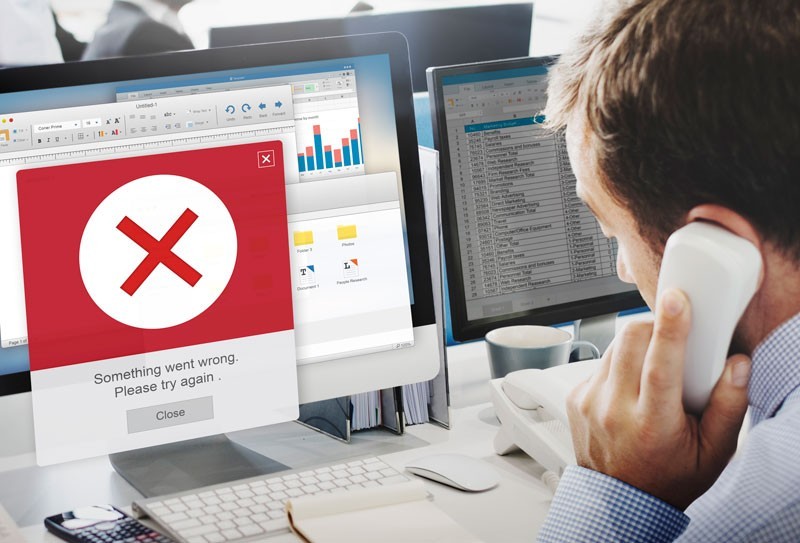
Останні версії операційної системи Windows приносять користувачам як цікаві новації та функції, так і регулярні неприємності. Однією з них є поломка кнопки «Пуск». Залежно від рівня «везіння» конкретного користувача, він може зіткнутися з неможливістю входу в дане меню або з проблемами окремих функціональних елементів.
Цю статтю ми пишемо для тих, хто шукає зрозумілу покрокову інструкцію для того, щоб швидко виправити помилку меню «Пуск» в ОС Windows 11. Також будуть згадані деякі інші, кардинальніші варіанти, якщо покрокова інструкція не допоможе.
Виправлення через скидання програм
Кожен елемент інтерфейсу операційної системи від Microsoft контролюється певними системними програмами. Не є винятком і меню "Пуск". Саме їх збій стає причиною переважної кількості ситуацій, рішення яких шукають по запиту «пуск відмовляється відкриватися».
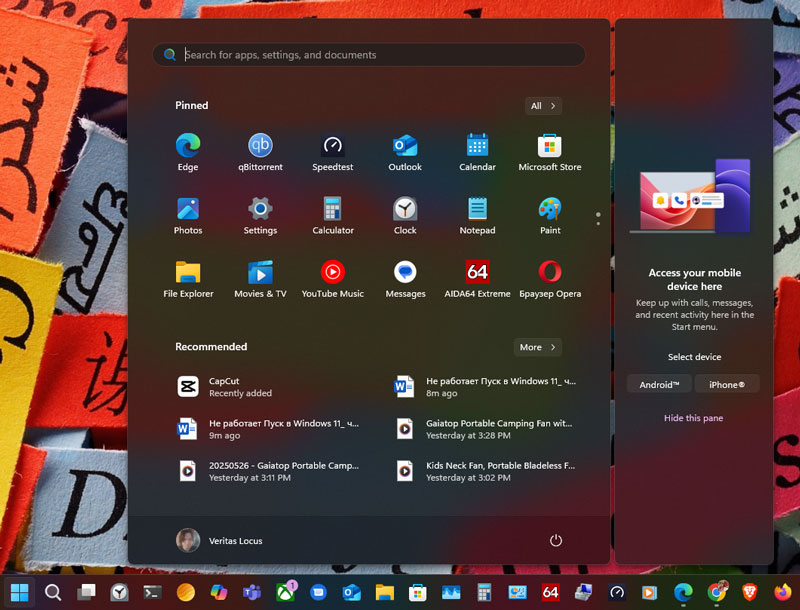
Перше, що ми в Nit-Services робимо, коли подібна проблема виникає на наших робочих машинах чи техніці клієнтів нашої компанії — займаємося скиданням.
Але перед тим, як зробити його, обов'язково запускаємо командний рядок від імені адміністратора (Win+X та вибір відповідного пункту), щоб запустити виправлення сховища системних файлів, а також безпосередньо файли у разі помилок. Робиться це через введення двох команд одна після іншої, з наступним натисканням на Enter. Команди вказані нижче на скріншоті:
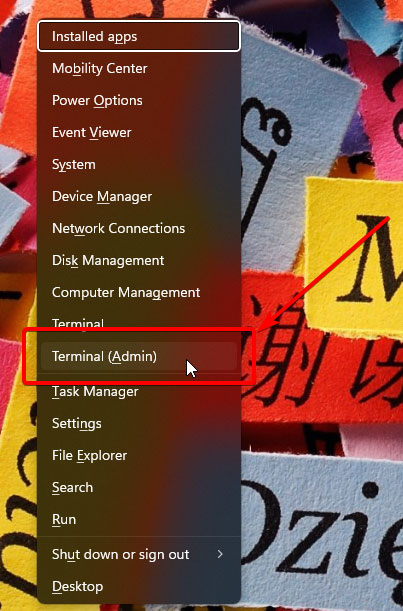
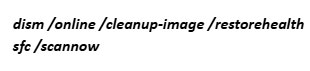
Далі проводиться перезавантаження пристрою та перевірка, чи не стало все працювати як слід. Якщо спроба не увінчалася успіхом — сміливо переходимо до скидання, яке вже було згадано вище. Для цього покроково робимо це:
- Відкриваємо Термінал Windows від імені адміністратора (Win+X або правий клік по Пуску, який зазвичай як і раніше працює, тому використовуємо його та вибираємо відповідний пункт).
- Вводимо дві команди зі скріншота по порядку, натискаючи Enter після введення кожної.

- Закриваємо вікно та запускаємо перезавантаження системи.
- Після перезавантаження ще раз тестуємо, чи не повернулася працездатність кнопки Пуск. Найімовірніше, проблему буде усунуто.
Іноді функціональність не повертається навіть після виконаних дій. У таких ситуаціях допомагає переустановка StartMenuExperienceHost. Повторюємо дії з першого пункту вище та активуємо ще одну команду зі скриншота:

Інші, кардинальніші варіанти усунути проблему
Деякому невеликому відсотку користувачів не допомагає жоден з основних способів повернути працездатність кнопки Пуск у Windows 11. Для них існує низка додаткових варіантів виправлення:
- Використати комбінацію клавіш Win+R і ввести у вікні rstrui — це дозволить увійти в меню Відновлення системи і відкотити її стан до найближчої дати, коли проблем з меню Пуск не було.
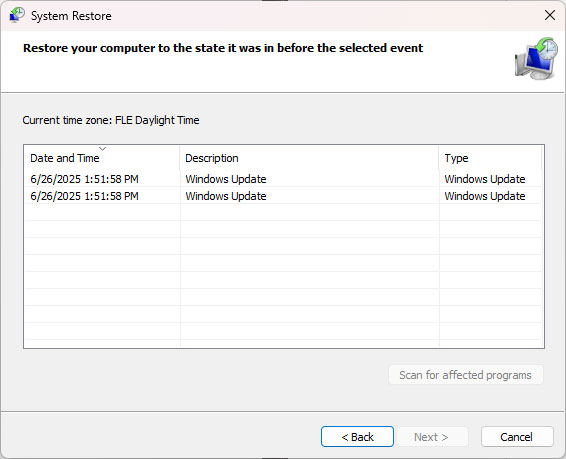
- Створити нового користувача Windows (можна навіть з адмінськими правами) та перевірити, чи спостерігається аналогічна проблема у його сесії. Якщо ні – перейти на нього.
- Відключити всі утиліти від сторонніх розробників, що модифікують зовнішній вигляд операційної системи (або навпаки, встановити кастомізуючі програми для меню Пуск).
- Спробувати запустити систему в режимі чистого завантаження і протестувати працездатність у цьому випадку (якщо все працюватиме нормально, то причиною проблем можуть бути сторонні процеси в ОС).
- Як останній варіант, рекомендується скидання системи з вибором налаштування зі збереженням даних і програм — цей варіант практично зі 100%-вою ймовірністю вирішить проблему з Пуском.
Сподіваємося, наші поради допоможуть з усуненням такої дратівливої несправності. Ну, а якщо самостійно впоратися з проблемою вам не вдалося, або ви за самого початку любите передавати налаштування офісних або домашніх комп'ютерів в руки професіоналів, то обслуговування комп'ютерів у Києві від компанії Nit-Services завжди до ваших послуг.
